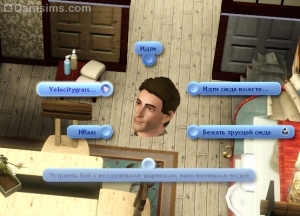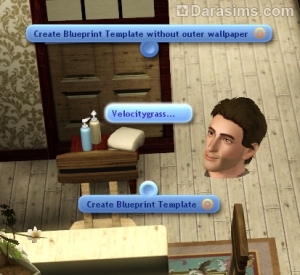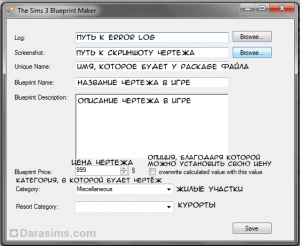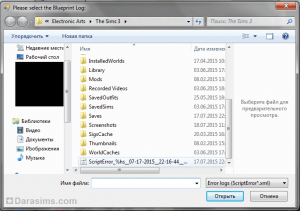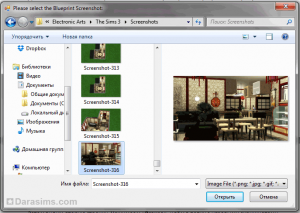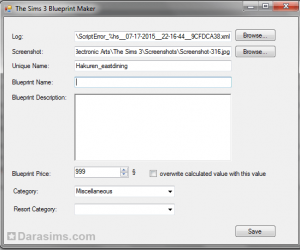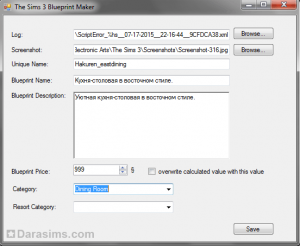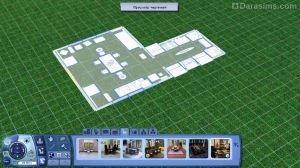Как делать свои чертежи комнат для Симс 3 в Blueprint Maker
3-08-2015, 03:46. Разместил: Lamare
 Чертежи, которые нам предоставила базовая игра с выходом патча 1.42, не всегда подходят к интерьеру. Они могут чем-то не устраивать, или вам захочется больше разнообразия. А штука-то удобная! Поэтому в данном уроке мы рассмотрим, как создавать собственные чертежи для Sims 3.
Чертежи, которые нам предоставила базовая игра с выходом патча 1.42, не всегда подходят к интерьеру. Они могут чем-то не устраивать, или вам захочется больше разнообразия. А штука-то удобная! Поэтому в данном уроке мы рассмотрим, как создавать собственные чертежи для Sims 3.
Всё, что вам понадобится, – программа Blueprint Maker
Скачиваете её с Mod the Sims. Если вы не знаете, как качать с этого сайта, то здесь есть инструкция.
Скачав архив, распаковываете в любое удобное место. Рекомендую заранее создать отдельную папку для программы и чертежей – так вы ничего не потеряете. Затем заходите туда, куда распаковали архив, и видите там файл с названием velocitygrass_blueprinthelper.package. Перемещаете его в папку Packages, которая должна находиться по адресу «Мои Документы/Electronic arts/The Sims 3/Mods/Packages».
Приготовления закончены, можно запускать игру.
Настаёт время творчества! Строите в игре любую комнату. Не обязательно даже строить, можно выбрать любую в уже готовом доме. Но перед созданием чертежа убедитесь, что там нет симов, ни один из объектов не используется, и нигде не стоят предметы вроде еды или собранных цветов.

Помните, что комнатой считается любое пространство, огороженное стенами или полустенами.
После того, как вы построили или выбрали комнату, вводите код разработчика Testingcheatsenabled true. Затем кликаете левой кнопкой мыши в любую её часть. Вы увидите действие «Velocitygrass...».
После нажатия появятся ещё два действия: «Create Blueprint Template without outer walls» и «Create Blueprint Template».
Давайте рассмотрим, в чём же их различие. Всё достаточно просто: «Create Blueprint Template without outer walls» игнорирует покраску наружных стен комнаты. То есть, когда вы будете ставить чертёж в уже готовый дом, обои в соседней комнате останутся прежними. А если вам очень важно сохранить покрас наружных стен чертежа, то, естественно, выбирайте «Create Blueprint Template». Выбирайте то, что больше подойдёт вам.
Игра запишет Error Log в папку «Electronic arts/The Sims 3». Не пугайтесь, этот файл – очень важная вещь, и именно он будет помогать в дальнейшем.
Затем делаете скриншот вашей комнаты – это станет её иконкой. Неважно, каким будет кадр, здесь также можно проявить немного творчества. Главное, чтобы на нём было хорошо видно комнату.
Дальнейшие действия со снимком – на ваше усмотрение. Программа не требует никакой работы с графическими редакторами, она сама делает из него иконку комнаты. Вы же можете обработать скриншот, при желании добавить свой ник или вотемарк.
Постарайтесь фотографировать так, чтобы все важные объекты располагались по центру, потому что программа обрезает снимок до квадрата.
Теперь можно закрывать игру.
Заходите туда, куда вы ранее распаковали архив. Там уже есть папка «BlueprintMaker», в ней открываете «BluePrintMaker.exe». Эта программа и поможет вам создать сам чертёж в формате package.
Ниже на скриншоте я показал, собственно, какие у строчек и кнопок функции.
Начнём работу над чертежом!
Напротив верхней строчки есть кнопка «Browse», Нажимаете её и идёте в «Мои документы/Electronic arts/The Sims 3», чтобы открыть Error Log. Так как это ваш первый чертёж, то и лог будет один. Но, чтобы избежать путаницы, лучше удалять уже использованные логи.
Переходим ко второй строке. Проделываете аналогичные действия. Нажимаете напротив неё «Browse» и открываете скриншот комнаты.
В строчке «Unique name» даёте имя файлу с чертежом. Любое. Можно латницей, кириллицей, можно иероглифами – какое хотите. Но если вы собираетесь им с кем-то делиться, то лучше начинать название с ника креатора, затем на ваше усмотрение. Я решил назвать так: «Hakuren_eastdining».
Далее идёт строчка с названием комнаты в игре. Даёте любое, опять же, язык не важен. Я назвал так: «Столовая в восточном стиле».
Ниже – описание предмета в игре. Можете написать что-то развёрнутое, можете – пару строк, можете вообще ничего не писать. Я описал свою комнату так: «Уютная и просторная кухня-столовая в восточном стиле».
Переходим к цене. В неё входит всё, что есть в комнате: мебель, стены, напольные покрытия и обои. В окошке стоит 999. Не пугайтесь и ничего не меняйте! Чертёж сохранится с той ценой, которая получилась из указанного выше. Если же вам хочется сделать её меньше или же, наоборот, больше, то необходимо поставить галочку напротив «Overwrite calculated value with this value» и в окне с цифрами ввести другое число.
Потом выбираете категорию, к которой будет относиться ваш чертёж. Видите две строчки – «Category» и «Resort». В первой находятся названия комнат для жилого участка, во второй – комнат для курорта. Я построил столовую, следовательно, выбрал «dining» в «category».
Важно знать, что при выборе одной категории, окошко другой должно оставаться пустым!
С программой да и с созданием чертежа всё закончено. Смело нажимайте «Save» сохраняйте результат либо сразу в папку Packages, либо в любое другое удобное вам место.
Чертёж функционирует как мод, так что для него должна быть подготовлена папка Packages. Если вы не знаете, как устанавливать файлы с расширением .package, то прочтите инструкцию здесь.
На скрине показано, как должна выглядеть программа перед сохранением.
Вот и всё!
Остаётся только зайти в игру и проверить работоспособность чертежа.
Важные особенности работы программы Blueprint Maker при создании чертежей
О доп. материалах:
- Их, конечно, можно использовать при строительстве, но имейте в виду, что контент не идёт вместе с сохранённым файлом. Так что если вы хотите, чтобы чертёж, который включает в себя пользовательский контент, корректно работал у других, то обязательно дайте ссылки на все материалы, которые вы использовали в дизайне комнаты.
О вещах из игры и объектах:
- Объекты вроде насекомых, еды, фотографий, сделанных симом, и птиц в клетках не будут корректно отображаться в чертеже. Более того, автор мода настоятельно рекомендует перед сохранением убрать их вообще.
- Не нагружайте комнату большим количеством объектов. Игра может просто не выдержать и вылететь при создании чертежа.
О читах:
- Такие вещи, как маркер скрытой комнаты, генератор тумана и прочие объекты, дающие схожий эффект, также не будут работать в чертеже.
- Не используйте код «moveobjects on» – предметы, поставленные с его помощью, просто не будут отображаться. А вот alt можете использовать без опасений.
Об ошибках:
- Если в чертеже что-то не так или программа выдаёт ошибку, когда вы загружаете лог, то попробуйте снова его записать – то есть повторно сохранить из игры.
- В чертежах не сохраняются окна на диагональных стенах. Автор мода не знает, почему так происходит, поэтому постарайтесь не размещать окна там.
- По непонятным причинам некоторые двухъярусные кровати просто будут исчезать из чертежа, когда вы его поставите.
Удачного строительства!
Вернуться назад